Как да се установи времето (времето на системата), без да изключвате примера на Windows Server 2018 R2,
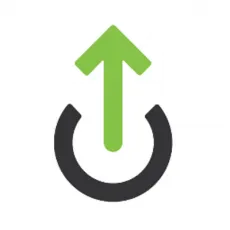
Как мога да разбера ъптайм прозорци
Първият метод да се признае, непрекъсната работа прозорци
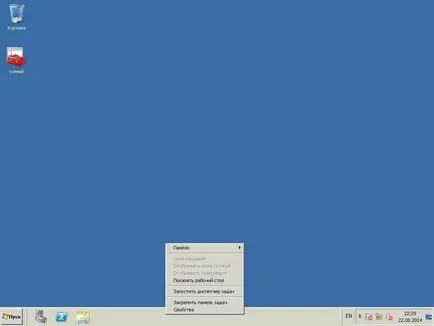
Отидете в раздела за ефективността, и да видим, че по време на ден 2 на система 4 часът 54 минути

Вторият начин да разберете ъптайм прозорци
2 Методът за определяне на времето на Windows, без да прекъсвате. Друг много лесен начин да получите информация за времето на операционната sistemoy- стартирайте командния ред "Start" - "програми" - "Аксесоари" - "командния ред", или използвайте клавишната комбинация "Win" + "R" в лентата за търсене въведете "CMD "и натиснете Enter, за да мога съветвам да прочетете Как да отворите Windows Command Prompt / 10 начина да отворите командния ред.
В командния ред въведете: нетни статистика работна станция. В резултат на това, ще видите началото на работата на Windows.
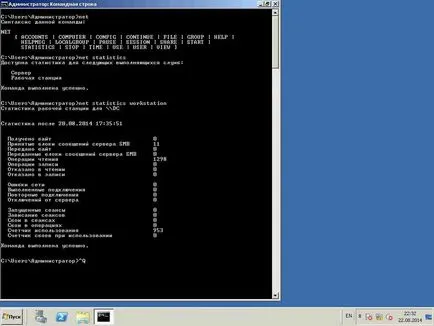
Третият начин да разберете ъптайм прозорци
Разберете времето на последния стартирането на операционната система от командния ред, като напишете SystemInfo и да намери време за ред на зареждане на системата. Ако въведете без ключ, можете да получите много подробна информация за системата, докато актуализацията.
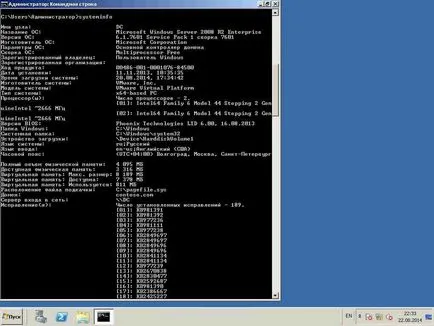
Но за да бъдем по-сбит въвеждат
за английската версия на SystemInfo на операционната система | намери "системата за стартиране Време"
за руската версия на SystemInfo на операционната система | намери "обувка време".
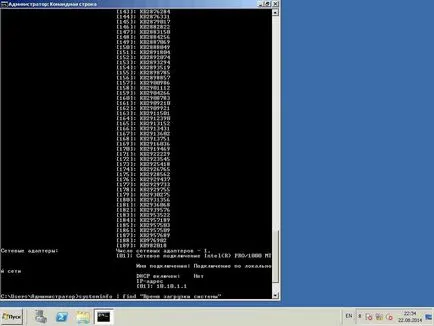
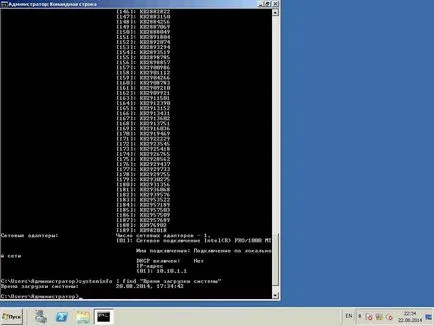
Четвъртият начин да разберете ъптайм прозорци
4, като начин да се провери по време на вашия компютър се осъществява чрез мрежа от центрове за контрол и център за споделяне. За да направите това, щракнете с десния бутон върху иконата на мрежа
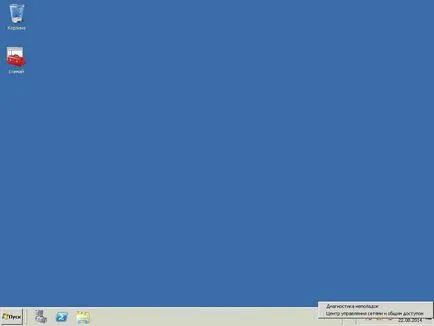
Или ще научи щракне върху Старт, въведете ncpa.cpl
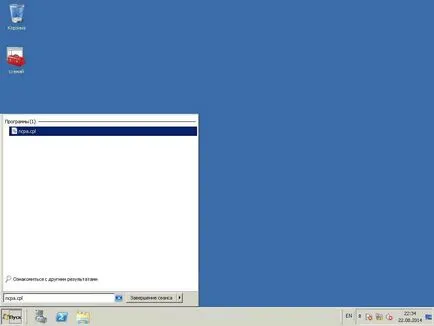
Във всеки случай, вие ще получите вашия мрежов интерфейс, от което имаме нужда свойствата и дължината на низ.
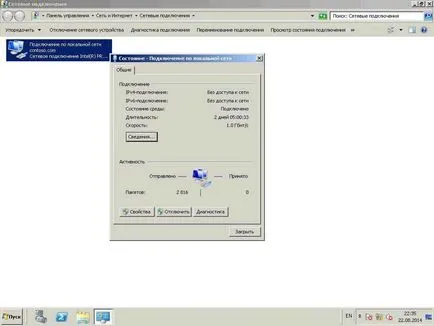
Петият начин да разберете ъптайм прозорци
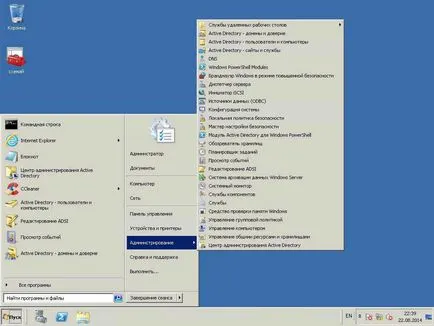
Ходим на системата и да направи сегашната дневник филтъра и влиза в съответното поле, 6005
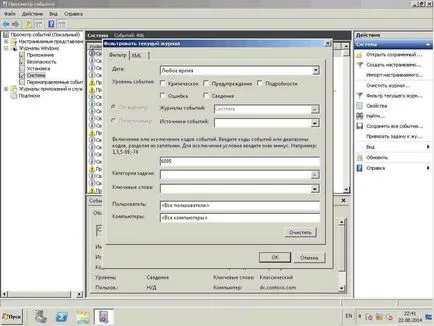
Вижте филтрира и излезе много по-малко трупи. Отвори я.
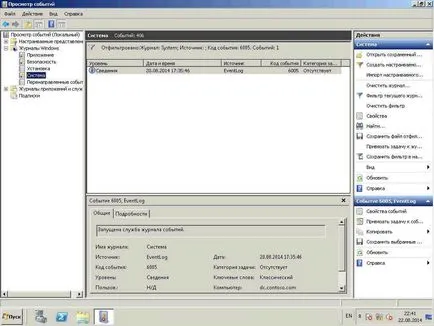
В резултат на това ние намираме желаното съобщение, че в момента на пускане на системата.
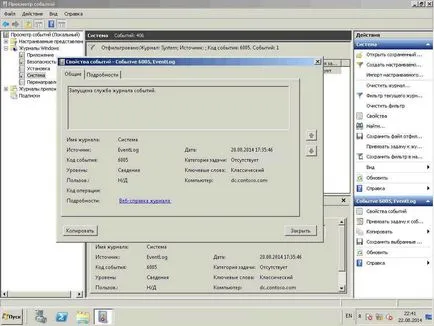
Шестият начин да разберете ъптайм прозорци
Ами, всъщност, може да използвате WMI и PowerShell. Разберете времето стартирането на операционната система може да бъде по този начин:
$ WMI = Get-WmiObject Win32_OperatingSystem
$ wmi.LastBootUpTime
Времето се показва в малко по-неудобно формат, така че ще я превърне в:
И ще докарам работата на милисекунди, изваждане от текущата дата от датата на последното изтегляне:
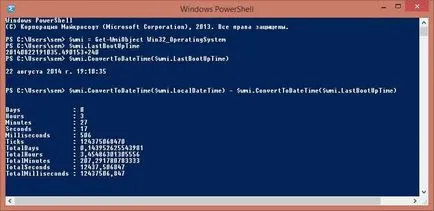
Популярни публикации:
Благодаря ви помогна да определи ъптайм Windows 7. Сега ще знаят как да търсят непрекъсната работа